????在之前的篇章中,我們已經安裝好 Office 365 Pro Plus 和通過 O365 訂閱激活了。接下來我們來看看具體怎么配置和使用 Exchange 和 Skype, 這部分內容對于學習過 Exchange Server 2016 和 Skype For Business 2015 的同學來說就很簡單了。
通過 OWA 訪問 Exchange?
????對于企業郵件系統 Exchange,我們可以通過移動設備、OWA 和 Outlook 客戶 端來訪問郵件系統和郵件的收發。
使用賬號密碼登錄 Office 365, 點擊“Outlook”?
? ? ? ??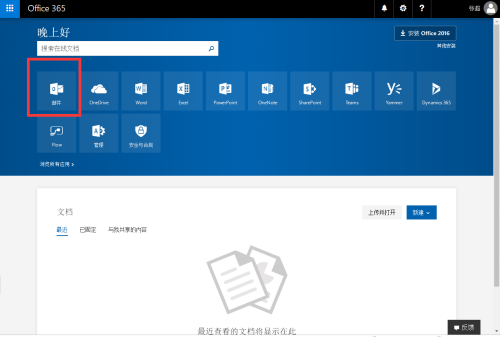
首次登陸 OWA 根據提示選擇語言和時區,點擊“保存”
? ?
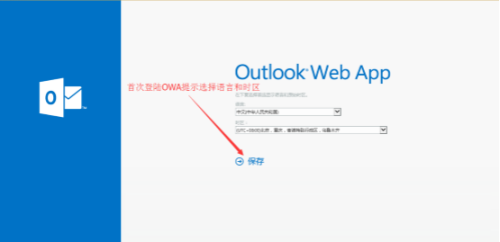
登錄成功:
???? ? ?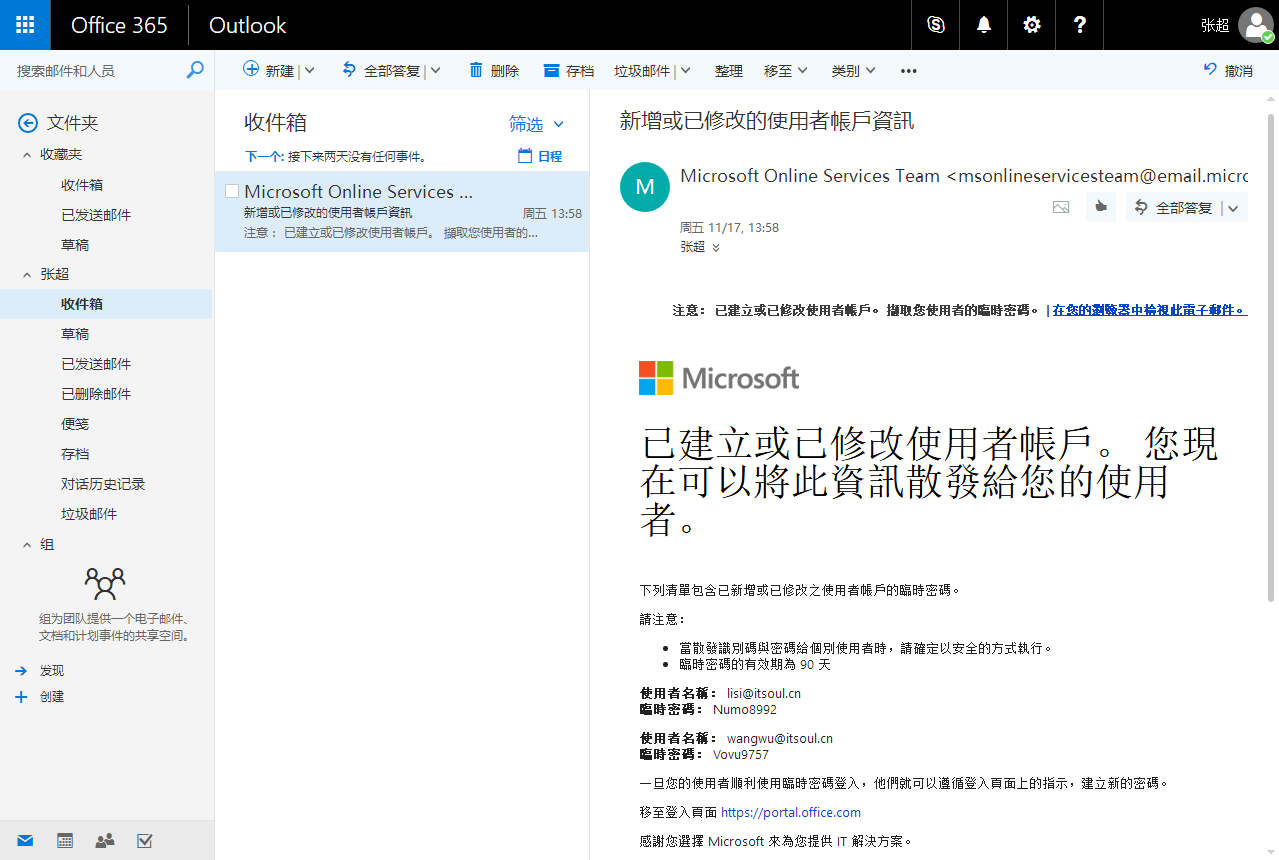
2. 通過 Outlook 配置和使用 Exchange
????Microsoft Office Outlook 是 Microsoft office 套裝軟件的組件之一。Outlook 的 功能很多,可以用它來收發電子郵件、管理聯系人信息、記日記、安排日程、分 配任務、會議室預訂、預訂 Lync 會議等待。目前最新版為 Outlook 2016。
打開Outlook 2016,點擊“下一步”??
?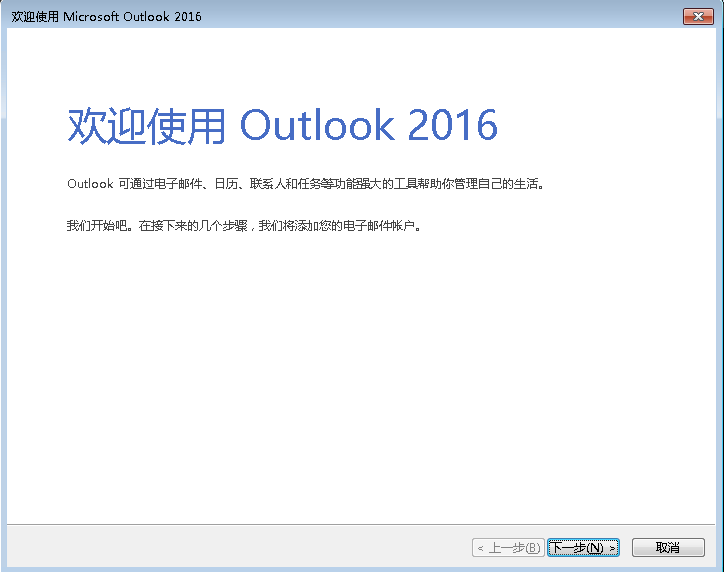
點擊“是”----“下一步”開始配置電子郵件向導?
? ? ? ? ??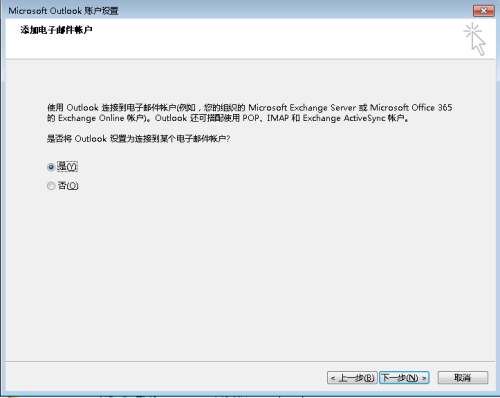
輸入電子郵件賬戶信息,點擊“下一步”?
? ? ? ? ??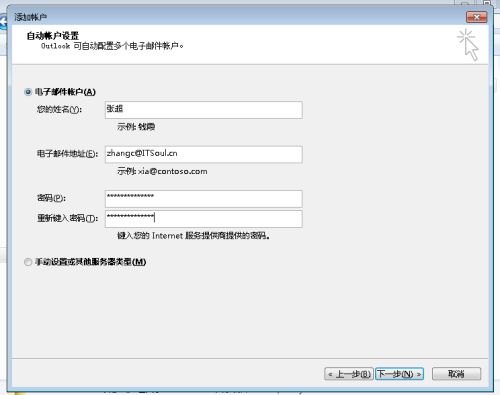
Outlook 會通過 Exchange 的自動發現技術聯系到 Exchange 郵件服務器。稍等片刻后即成功配置,點擊“完成”?
配置完成
? ? ? ? ? ?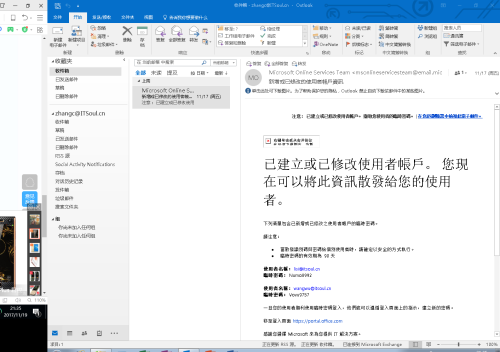
3. 測試 Lync 登陸
打開 Skype for Business 2016 客戶端,輸入登錄地址,點擊“登錄”
? ? ? ? ? ? ?
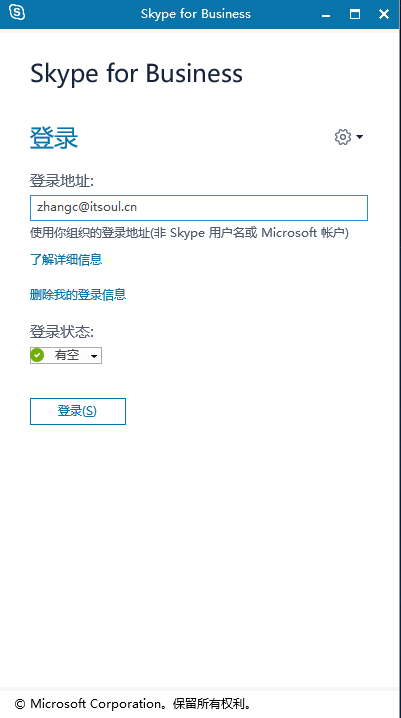
輸入對應密碼,點擊登錄
???? ? ? ??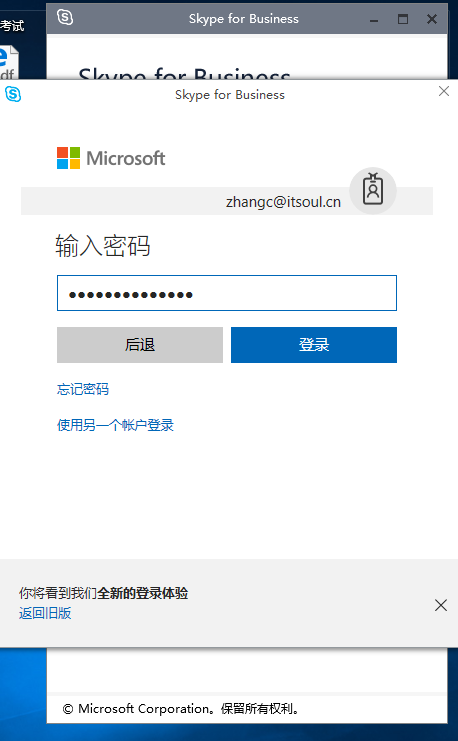
登錄成功
? ? ? ? ?
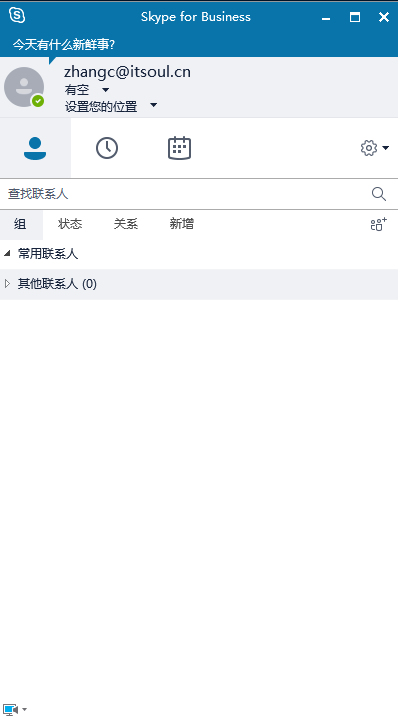
?????以上我們已經成功的配置、登錄、訪問 Exchange 和 Lync 服務了,那么接下來自己就可以好好體驗 O365 中的這些服務了哦。在下一篇文章中會跟大家分享 怎么通過 Windows PowerShell 單一界面統一管理 O365、Exchange Online、Lync Online 和 SharePoint Online.?
轉載于:https://blog.51cto.com/itsoul/2044147
)





)

![移動WEB開發之JS內置touch事件[轉]](http://pic.xiahunao.cn/移動WEB開發之JS內置touch事件[轉])



)




)

